Unter dem integrierten Doku-Archiv verstehen wir das Hochladen/Zuordnen von Dateien direkt zu einem Geschäftsfall. Dadurch ist der Zusammenhang zwischen einem Dokument und dem in FreeFinance eingegebenen Geschäftsfall direkt ersichtlich und über das Doku-Archiv stets zugreifbar.
Dokumentenmanagement
Zum Inhalt dieses Artikels
Integriertes Doku-Archiv
Speichern Sie zuerst den Datensatz!
Der Upload eines Dokuments zu einem spezifischen Beleg kann erst erfolgen, nachdem der Beleg gespeichert wurde!
Der Dialog "Doku-Archiv"
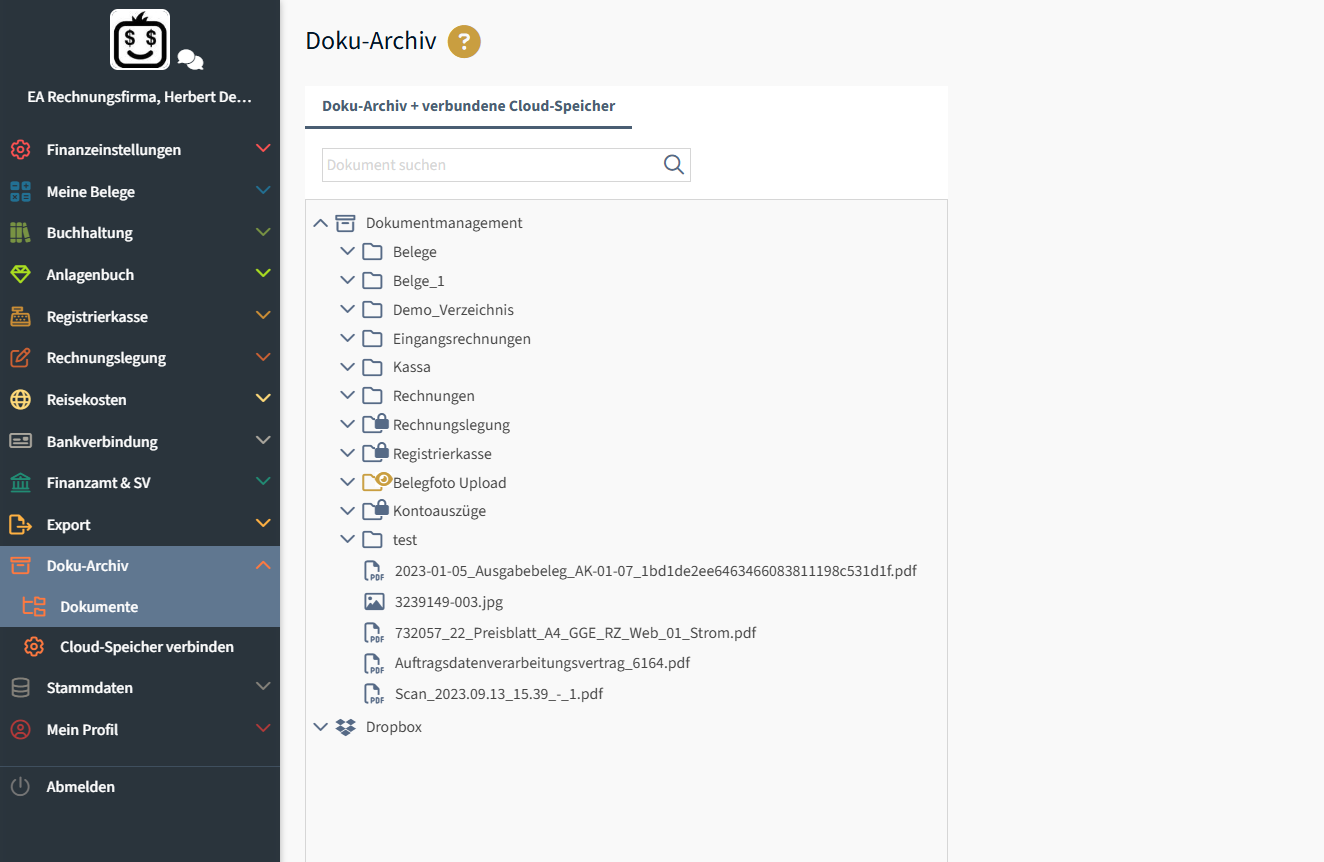
Dialog - Registerkarte "Doku-Archiv"
A) ein neues Dokument hochladen
Sie wählen im Verzeichnisbaum den gewünschten Ordner und das neue Dokument wird mit dem Klick auf "Datei hochladen" automatisch an den aktuellen Geschäftsfall (Beleg) angehängt. Es können auch mehrere Dateien gleichzeitig ausgewählt werden (oder per Drag-and-drop auf die markierte Fläche gezogen werden). Eine etwaige vergebene Beschreibung wird dann auf alle gewählten Dokumente angewandt.
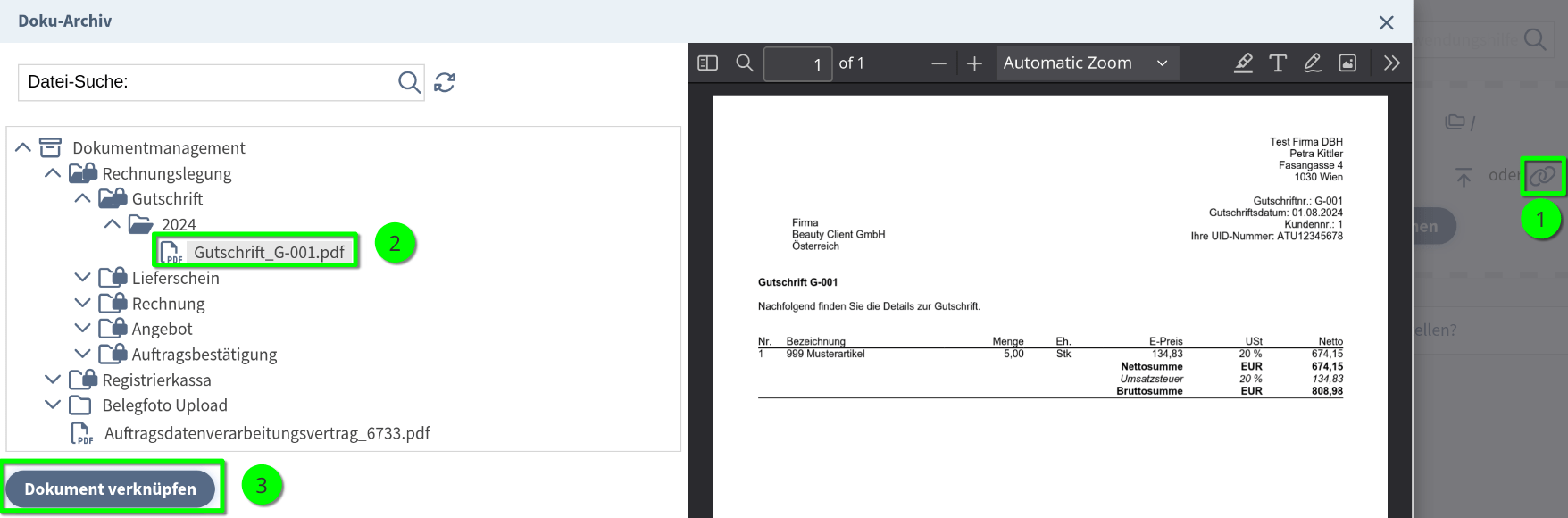
B) oder eine bestehende Datei verknüpfen
Sie wählen im Verzeichnisbaum die gewünschte Datei aus und erhalten eine Vorschau, danach klicken Sie auf die Schaltfläche "Dokument verknüpfen".
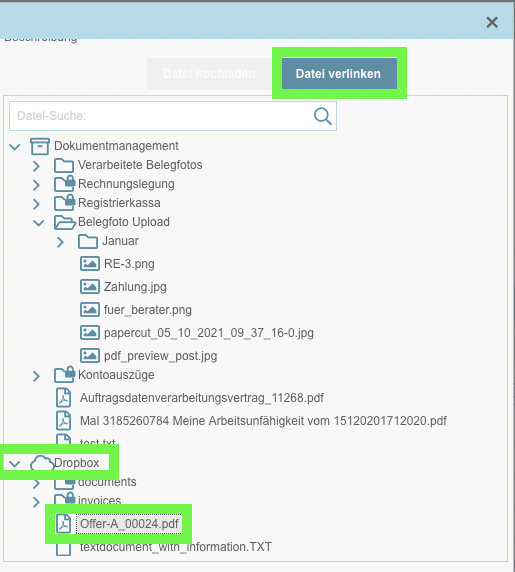
Dateien aus Cloud-Speichern verbinden
Wurde Ihr Cloud-Speicher für FreeFinance bereits freigeschaltet, besteht die Möglichkeit alle Dateien und Dokumente direkt zu verlinken. Im Verzeichnisbaum sehen Sie für jeden verbundenen Cloud-Speicher einen eigenen Hauptknoten.
Wählen Sie dort den gewünschten Sub-Ordner, wählen Sie die gewünschte Datei und drücken Sie die Schaltfläche "Datei verlinken".
Wird eine verlinkte Cloud-Datei in der Liste rot markiert angezeigt, bedeutet dies, dass die Datei im Speicher gelöscht, umgenannt oder verschoben wurde. Folgende Möglichkeiten stehen zur Verfügung:
- Datei wird im Cloud-Speicher an der Position wieder umbenannt oder eingefügt
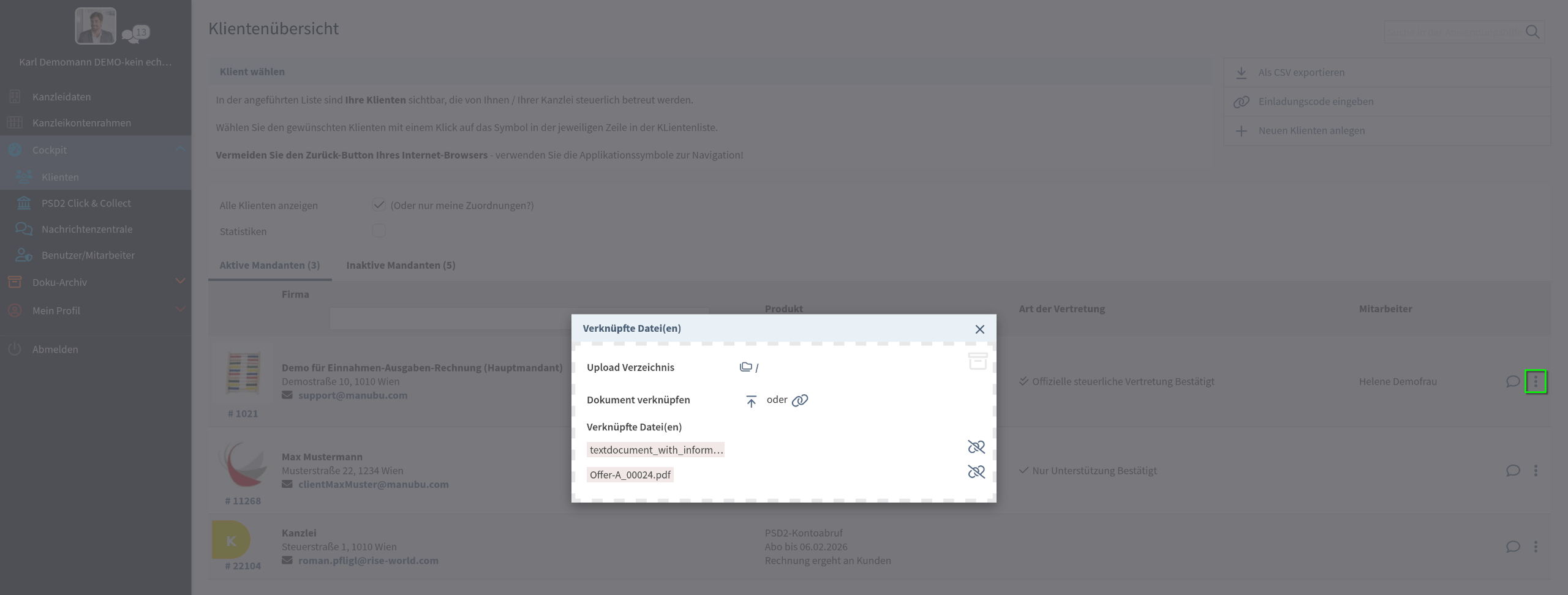
Berater: Dateien Verlinken im Beraterdashobard
Ist das Doku-Archiv aktiv, kann die Klientenverwaltung über die Schaltfläche auch zur Speicherung von Informationen, wie Verträgen, Vollmachen, etc direkt beim Mandanten verwendet werden. Diese Daten sind nur für den Berater ersichtlich!
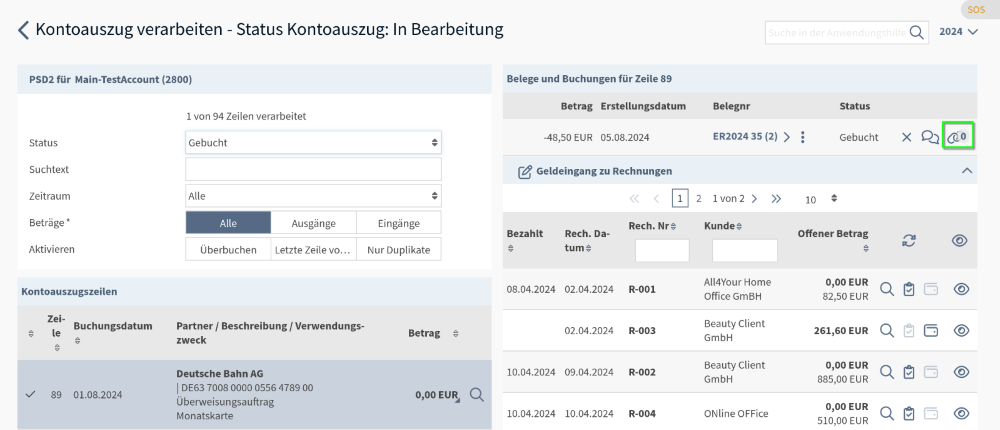
Kontoauszug buchen und abstimmen
Nachdem Sie auf der rechten Seite eine Buchungsart ausgewählt haben, wie z.B. Eingangsrechnung und diese verbucht haben, sehen Sie rechts das Kettensymbol. Damit können Sie den von Ihnen dazugehörigen abgespeicherten Beleg verknüpfen.
Gut zu wissen
Folgende Dateitypen sind erlaubt:
- Microsoft Office Dateien (Word, Excel, Powerpoint, etc.)
- Text-Dateien
- PDF-Dateien
- Bilder (jpeg, gif, png, etc.)
- Archive (zip, rar, tar, etc.)
Eine Datei darf maximal 2 MB groß sein. Sollten Sie größere Dateien haben, versuchen Sie diese zu komprimieren. Größere ZIP-Archive müssen aufgeteilt werden.
Hinweis
Wir empfehlen stets, alle Originalbelege und Dokumente aufzubewahren!

